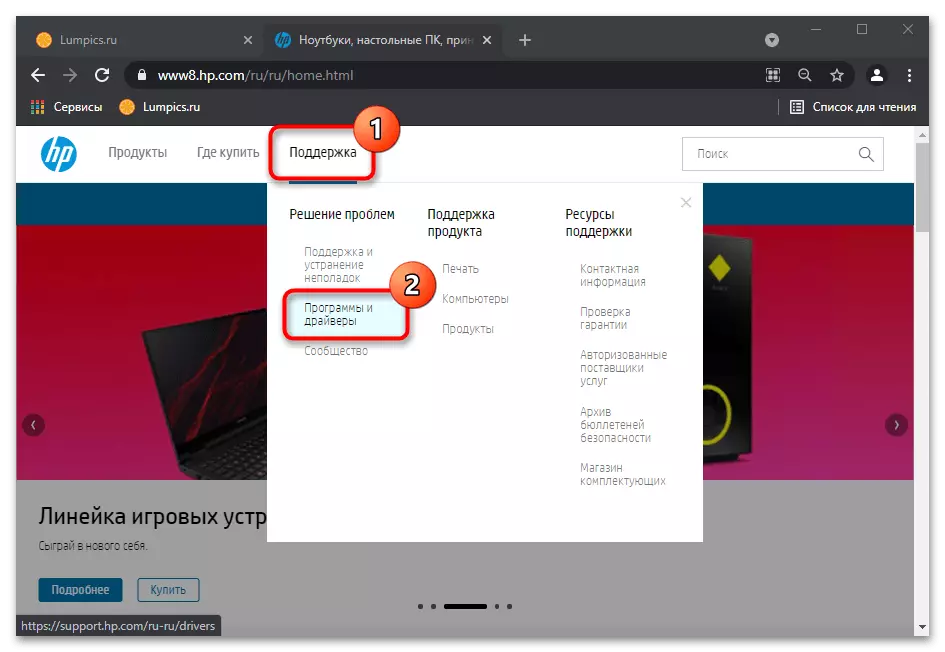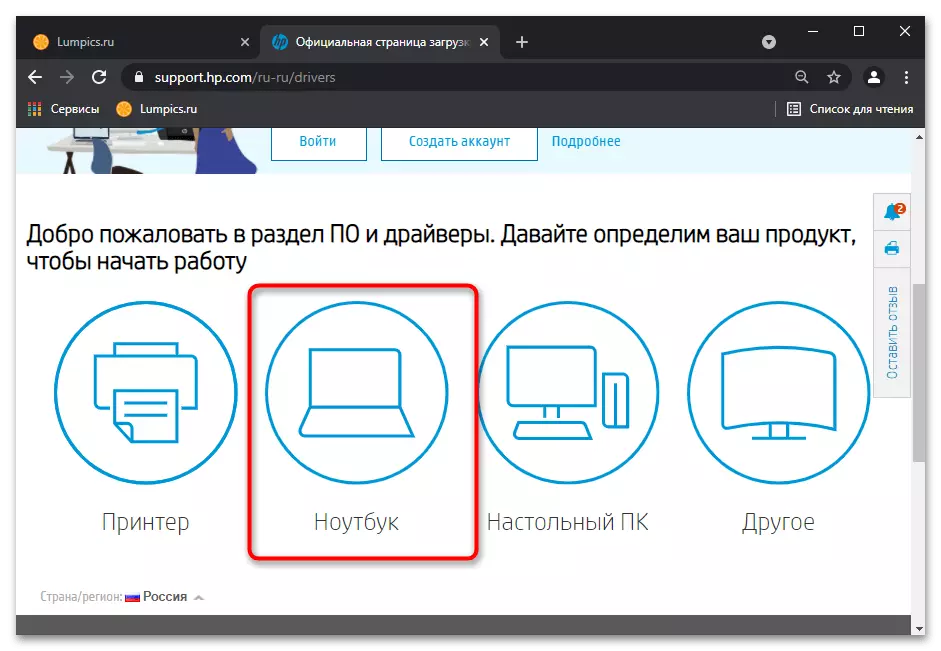Viktig information
Vid tidpunkten för utförandet av instruktioner från detta material rekommenderas det att ansluta ett externt tangentbord till en bärbar dator. Om det inte fungerar eller du inte har det, ring det på skärmanalogen. Ett sådant behov beror på det faktum att vissa steg kommer att kräva inmatningstext. I vilken version av Windows finns det ett inbyggt virtuellt tangentbord, du kan öppna med följande artikel.
Läs mer: Kör ett virtuellt tangentbord på en bärbar dator med fönster
Vi lägger till att den är tillgänglig inte bara i det nedladdade kontot, men också på inloggningsskärmen. Detta är särskilt viktigt för de användare som inte kan inkluderas i sin profil på grund av behovet av att ange en PIN-kod, lösenord. Knappen är i nedre högra hörnet (se skärmdump nedan) och ansvarar för att ringa specialfunktioner. Bland dem kommer det att vara objektet med tangentbordet på skärmen.

Metod 1: Systeminställningar (endast Windows 10)
I Windows 10 finns en inställning som låter dig blockera driften av ett konventionellt fysiskt tangentbord. Ursprungligen är det naturligtvis inaktiverat, men användaren kan alltid inkludera den av en slump, dessutom kan den aktiveras under vissa systemfelsökning. Kontrollera det enkelt genom inställningarna.
- Öppna "Start" och gå till "Parametrar".
- Här behöver du en sektion "specialfunktioner".
- Genom panelen till vänster, hitta "tangentbordet" -strängen och klicka på den. Centret visar listan över inställningar från vilka du är intresserad av "Använd enheten utan ett vanligt tangentbord" -block. Den enda parametern som finns här måste vara med "OFF" -värdet, och om det i ditt fall inte är så, ändra omkopplarstatusen.
- Den andra punkten på samma sida som kräver kontroll är i blocket "Använd ingångsfilter". Det är önskvärt att inaktivera det eftersom det kan fungera felaktigt eller konflikt med andra parametrar i operativsystemet.
- När du har gjort minst en ändring, skriv någonting.
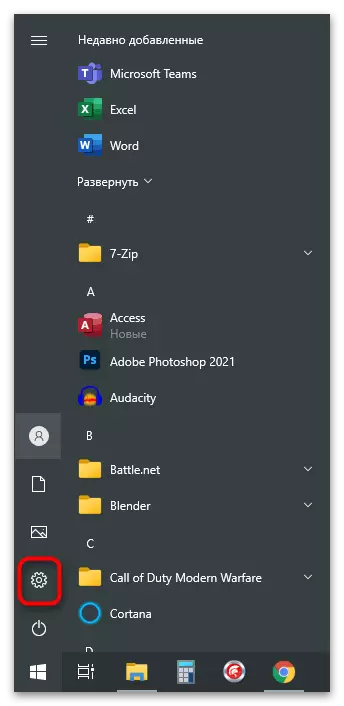
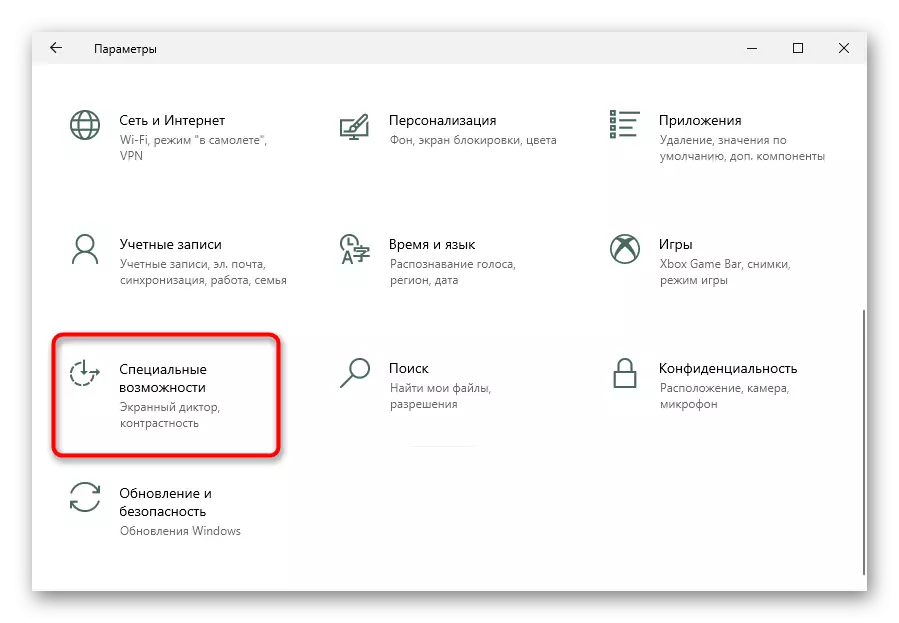

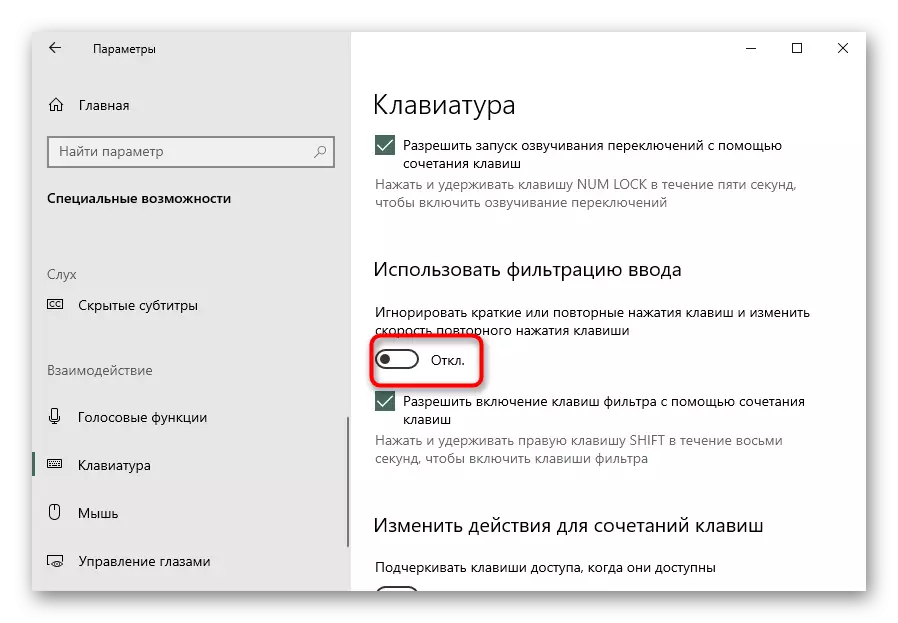
Metod 2: Använda felsökning
Windows har en inbyggd uppsättning verktyg för att kontrollera vissa komponenter i datorn, som ibland hjälper till att hitta vanliga problem och eliminera dem självständigt eller erbjuda användare att göra det i manuellt läge. Självklart är chansen att det här verktyget kommer att avslöja orsaken till misslyckandet, små, men försök fortfarande, eftersom diagnosen inte tar mycket tid.
- Öppna "Parametrar" igen, och välj nu avsnittet "Uppdatering och säkerhet".
- Byt till undermenyn "Felsökning".
- Om systemet inte föreslår att du automatiskt startar det önskade verktyget, gör det själv: Klicka på länken "Avancerade felsökningsverktyg".
- Lägg "tangentbordet" -strängen, klicka på den med LKM för att visas "Kör ett felsökningsverktyg" -knapp där du klickar på.
- En kort kontroll kommer att inträffa, enligt vilken korrigeringen kommer att göras, eller felet lyckas inte.





Metod 3: Tvingad start CTFMON-process
När arbetet med CTFMON-processen bryts, vilket är indirekt ansvarigt för tangentbordets funktion, kan texten inte bara ringa i vissa applikationer. Fix det är enkelt - det är tillräckligt att lägga till det i autoload. Men för att börja, kolla om det verkligen inte börjar med dig.
- Högerklicka på aktivitetsfältet och gå till uppgiftshanteraren.
- På fliken Process, leta efter "CTF-Boot" -strängen.

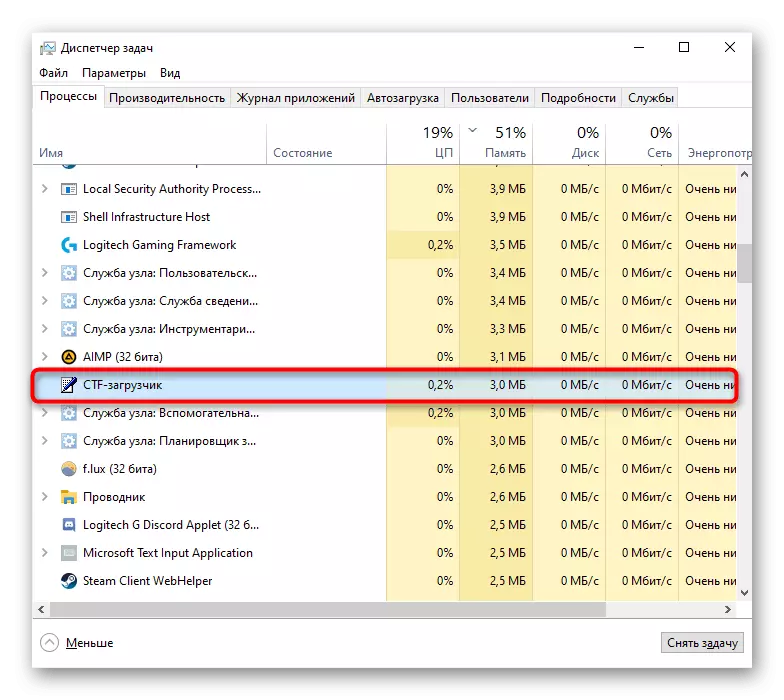
När det inte var möjligt att hitta processen är det inte svårt att dra slutsatsen att det verkligen är avaktiverat av någon anledning. Det är möjligt att returnera det tillbaka.
- Högerklicka på "Start" och ring "Kör" -programmet. I Windows 7 måste du hitta den via "Start"> "-tjänsten - Windows".
- Ring eller sätt in regedit-kommandot och klicka på OK.
- I "Registry Editor" växelvis, expandera följande grenar: HKEY_LOCAL_MACHINE \ Programvara \ Microsoft \ Windows \ CurrentVersion \ Kör.
- I den centrala delen av fönstret högerklickar du och skapar en "strängparameter". Namnge det "ctfmon"
- Efter det, dubbelklicka på den och i fönstret med en ändring i parametern i fältet "Value" Insert den här adressen: C: \ Windows \ system32 \ ctfmon.exe. Det kommer att fortsätta trycka på "OK" -knappen och stäng fönstren.





Dessutom gå till "jobb schemaläggare" och se om det finns denna process där.
- Klicka på PCM på "Start" och från snabbmenyn, välj "Datorhantering". I "Seven", hitta programmet via "Start"> "Administration".
- I kolumnen till vänster och det kommer att finnas en önskad "jobb schemaläggare".
- Medan det successivt distribuerar Planner-biblioteket successivt> Microsoft> Windows> TextservicesFramework. Efter det, i den centrala kolumnen, måste du se den MSCTFONITOR-uppgift som har statusen "redo."
- Om det plötsligt visade sig vara inaktiverat, sätt på höger musklick på klicket.
- Starta nu om den bärbara datorn - utan att denna redigering inte kommer att tillämpas.




Metod 4: Stäng av den snabba bärbara lanseringen (endast Windows 10)
"Snabbkörning" - en funktion, vilket väsentligt accelererar lastningen av en hårddisk bärbar dator och nästan omärklig för SSD-ägare. Trots sin fördel för många användare, det händer, det leder till framväxten av olika problem i operativsystemet.
På grund av principen om dess funktion är de viktigaste filerna för nedladdning av systemet placerade i RAM för snabbare läsning, snarare än från skivan - i RAM, kan programvarufel uppstå i RAM. Dessa fel associerade oftast med drivrutinerna och orsakar instabila fönster. För att ta reda på om det är i ditt fall, stäng av funktionen ett tag.
- Använd "Kontrollpanelen" genom att öppna den via "Start"> "-tjänsten - Windows".
- För att snabbt hitta avsnittet "Power", ändra visningstypen på "ikoner".
- På den vänstra rutan klickar du på länken "Action of the Power Buttons".
- Den inställning du behöver är fortfarande inaktiv. För att åtgärda det, klicka på "Ändra parametrarna som inte är tillgängliga nu."
- Ta nu bort kryssrutan från parametern "Aktivera snabbstart (rekommenderad). Läs omedelbart anteckningen, spara ändringarna och stäng av och sätt sedan på den bärbara datorn för att verifiera de ändringar som gjorts. Det är viktigt att uppfylla genomförandet av arbetet, och inte en omstart!




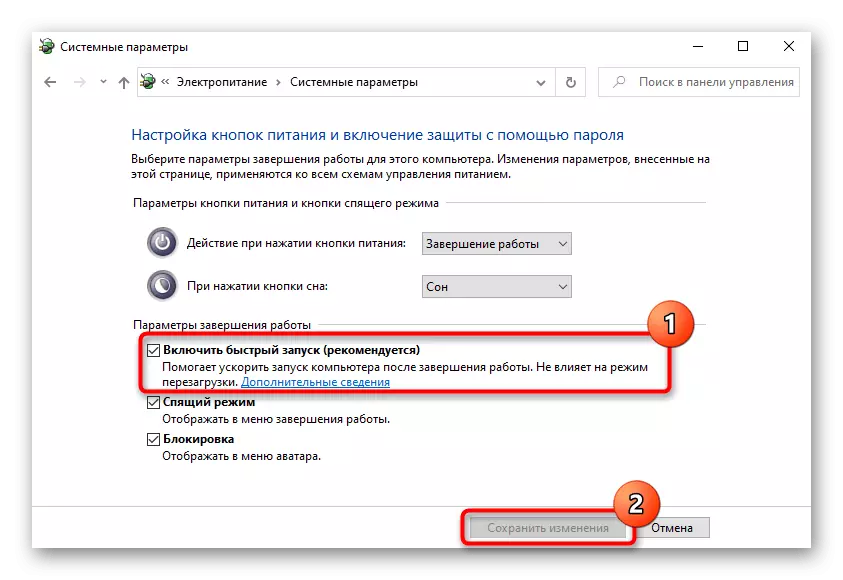
Metod 5: Felsökning av problem
Förmodligen ligger problemet i själva föraren, och då kommer ingen av de ovan angivna metoderna inte att driva de problem som har uppstått med det. Utan denna programvara kommer "Iron" inte att kunna interagera normalt med operativsystemet, därför är det mycket viktigt att kontrollera om den skadade, föråldrade drivrutinen för tangentbordets prestanda i Windows.Som regel installeras tangentbordsdrivrutinen automatiskt och används för den här universella versionen från Microsoft. Risken för det faktum att ett sådant förfarande kommer att passera med fel, mycket små, men han är fortfarande där, så användaren rekommenderas manuellt för att förbättra sitt arbete.
Installera om tangentbordsdrivrutinen
Snabbare försök att återställa tangentbordets funktion - installera om drivrutinen.
- Det ska göras via "Enhetshanteraren", kör som är möjlig genom "Start". I "Dozen" utförs det snabbare genom snabbmenyn.
- Öppna tangentbordet: Det måste bara finnas ett alternativ (om den externa enheten inte är ansluten) - "Standard-tangentbord PS / 2".
- Högerklicka på den och välj "Uppdatera drivrutin".
- Ett nytt fönster visas, där du behöver ett alternativ "Automatisk sökning efter uppdaterade drivrutiner".
- Den automatiska sökningen efter en nyare programvaruversion börjar. Mest troligt kommer det inte att upptäckas, eftersom sådana drivrutiner uppdateras extremt sällan.
- Om i ditt fall inte var kronad med framgång, öppna uppdateringsfönstret igen, var du ska testa alternativet "Hitta drivrutiner på den här datorn".
- Vid nästa steg, ange inte sökvägen, klicka bara på "Hitta drivrutinen från listan med tillgängliga drivrutiner på datorn."
- Listan visar den enda tillgängliga drivrutinen. Om du har flera av dem, välj "Standard Keyboard PS / 2" -strängen och gå "Nästa".
- Ett kort installationsprocedur kommer att genomföras, vilket ledt till vilket föraren kommer att uppdateras. Så att förändringarna har tjänat, starta om den bärbara datorn.

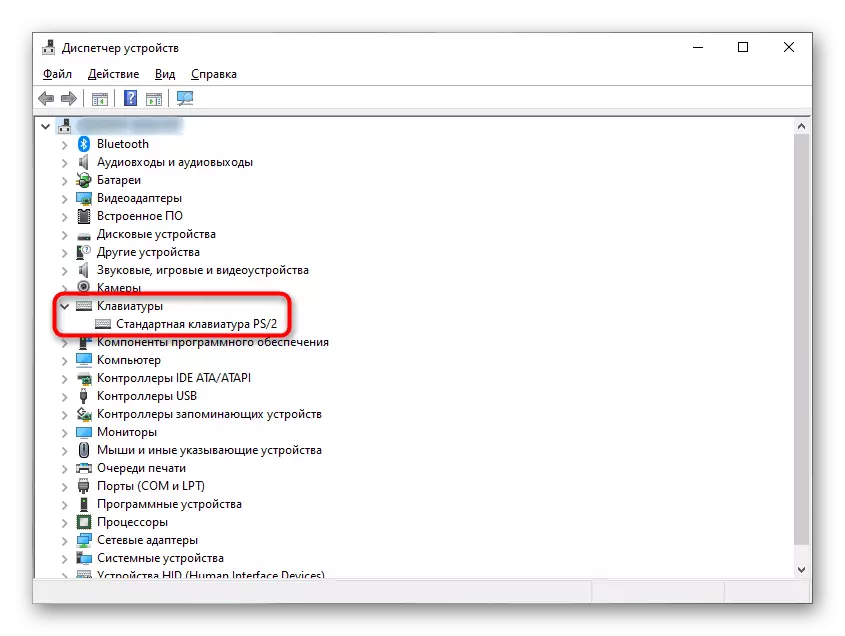


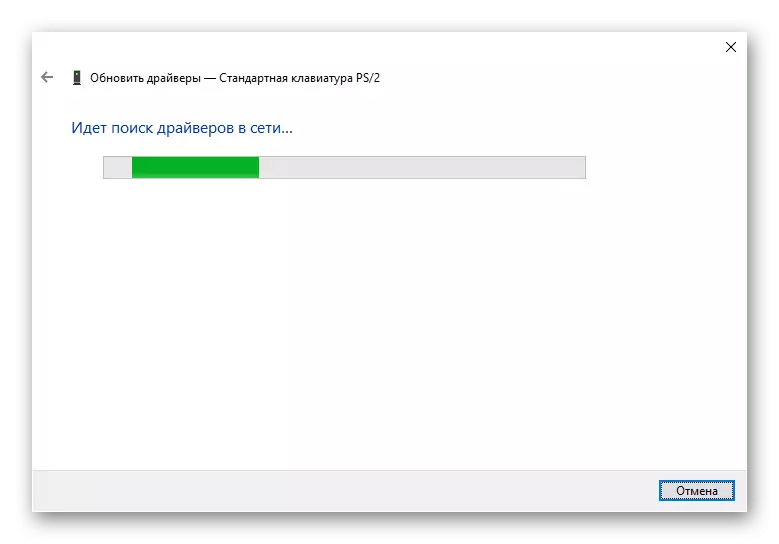

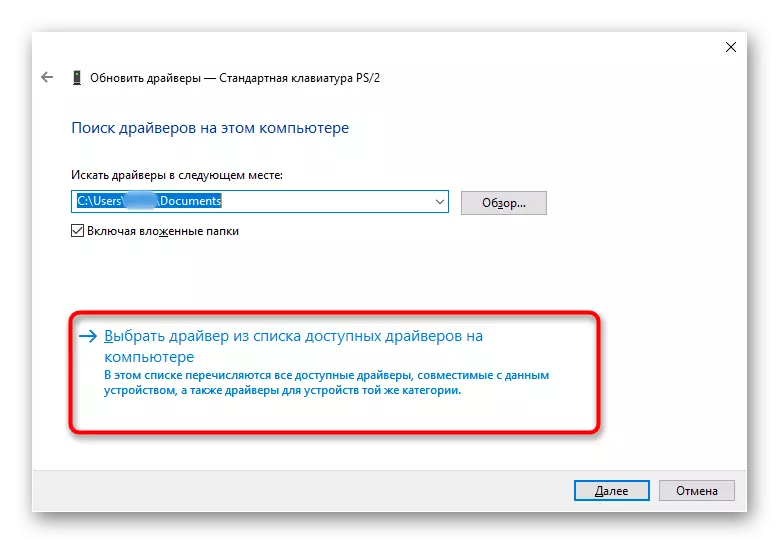

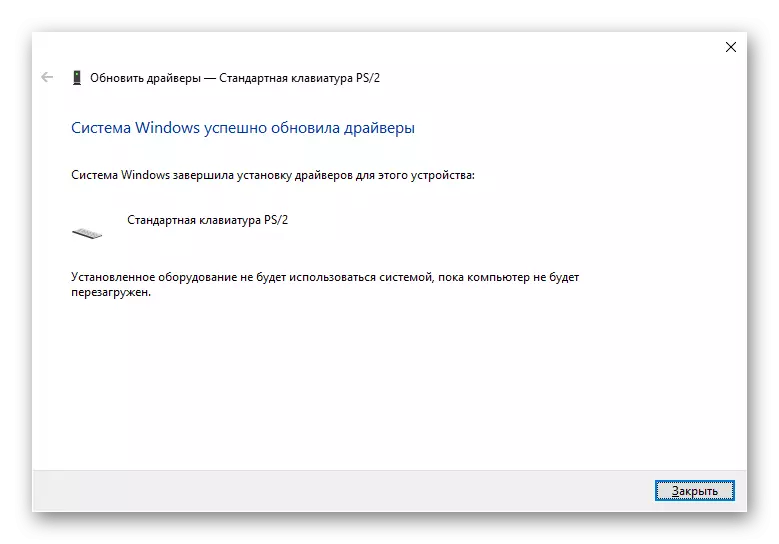
Radera knappsats förare
I vissa situationer hjälper installationen av föraren ovanpå strömmen inte, och då ska den vara första att ta bort den befintliga för att göra ren installation.
- I stället för att uppdatera drivrutinen via enhetshanteraren väljer du alternativet "Radera enhet".
- Det kommer att möta ett varningsfönster som du behöver hålla med. Som ett resultat av denna operation kommer tangentbordet att tas bort, och den bärbara datorn kommer att behövas för att starta om.
- Med en efterföljande inkludering måste systemet hämta och installera drivrutinen igen omedelbart, så snart internetanslutningen inträffar. Vänta några minuter och kontrollera om tangentbordet tjänat. Om inte, kör instruktioner för manuell installation av föraren som beskrivs ovan och starta om den bärbara datorn igen.
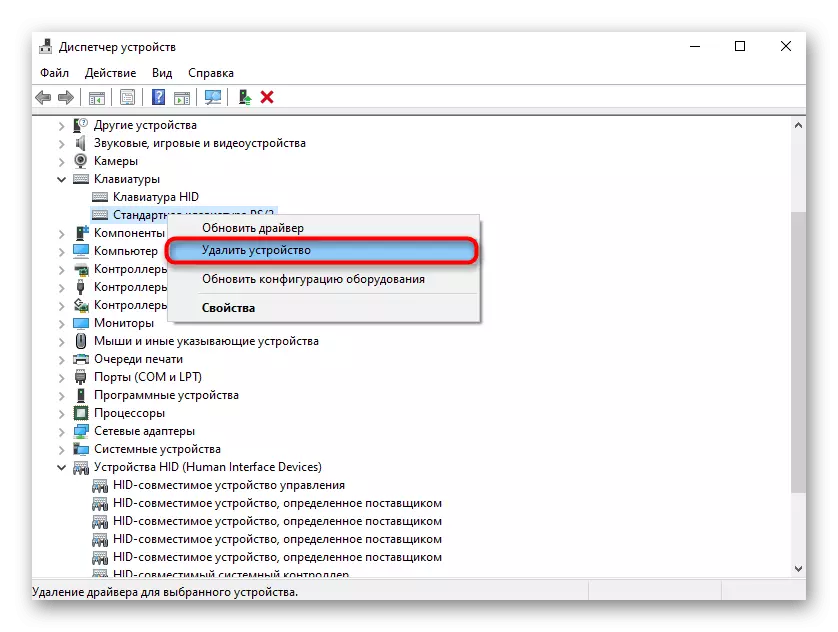

Installera chipsetföraren
Tangentbord, som vilken bärbar dator som helst, ansluter till moderkortet. Chipset ansvarar för sitt arbete, bara med sina egna förare. Det är värt att försöka uppdatera det genom att ladda ner den aktuella versionen från den officiella HP-webbplatsen.
- Följ länken ovan, sväva markören till avsnittet "Support" och välj "Program och drivrutiner" från rullgardinsmenyn.
- De 4 kategorierna visas, där du behöver respektive "bärbar dator".
- Ange namnet på den bärbara datorn och klicka på "Skicka" -knappen eller välj en match från listan.
Metod 6: Redigeringsregister
Systemregistret har en parameter som också kan påverka tangentbordet. Det kan ändras eller tas bort som ett resultat av att influensa virus, registerrengöringsprogram eller till och med manuellt av användaren. Kontrollera ditt tillstånd och redigera om det behövs.
- Ring registerredigeraren på samma sätt som visas i metoden 3.
- Gå längs sökvägen HKEY_LOCAL_MACHINE \ System \ CurrentControlset \ Control \ Crass \ {4D36E96B-E325-11CE-BFC1-08002BE10318} och se om parametern Upperfiltare i den centrala delen och vilket värde som är tilldelat det.
- Om ingen parameter, klicka på en tom PCM-plats och skapa en "multiStating parameter". Byt namn på det till "Upperfiltare".
- Ange nu värdet för parametern om den har skapats bara eller du inte sammanfaller med den som borde vara. Dubbelklicka på vänster musknapp och ange fältet "KBDClass".
- Starta om den bärbara datorn, eftersom ändringarna inte kommer att tillämpas.



Vi lägger till att en av de gamla versionerna av Kaspersky Anti-Virus kan påverka en sådan parameter. Koppla bort det eller uppdatera om du använder en sådan försvarare och märker att även efter återhämtningen "Upperfilers", försvinner det fortfarande eller blir med ett annat värde.
Metod 7: Windows Kontrollera efter virus
Virus blockerar ofta driften av operativsystemet specifikt för att vara svårare att ta bort dem. Det är troligt att det skadliga objektet inte tillåter att fungera normalt bara tangentbordet, så du bör skanna ett operativsystem med ett tredjeparts antivirusmedel, bättre - flera. Detta kommer att se till att det inte finns någon farlig programvara på datorn.
Läs mer: Bekämpning av datorvirus

Metod 8: Hantering av systemuppdateringar
Nu är varje uppdatering av Windows 10 alltmer oförutsägbar för användaren, eftersom de ständigt orsakar oväntade konsekvenser i form av en instabil PC-operation. Om innan tangentbordet slutade fungera, installerades en uppdatering, du kan rulla tillbaka den. Dussintals, som de återstående, tidigare versionerna av detta operativsystem är inte längre uppdaterade, kommer att kunna uppfylla ytterligare rekommendationer.Återställ före den senaste versionen
En nyligen uppdaterad uppdatering rullas tillbaka via programmet "Parametrar".
- Gå till "Uppdatering och säkerhet".
- Genom den vänstra panelen, växla till "Återställ" och klicka på Start-knappen i "Tillbaka till föregående version av Windows 10".
- Som du redan förstår kan det här göras endast om uppdateringen sattes mindre än 10 dagar sedan. Det blir omöjligt att rulla tillbaka om du raderade mappen "Windows.Old" själv.
- Efter att ha tryckt på "Start" -knappen kommer ett kort systemförberedelse att uppstå. Vi kommer att lägga till att personuppgifterna när de återhämtar sig inte påverkas.
- Lägg ett fält nära alternativet "Av en annan anledning" och klicka på "Nästa". Du kan beskriva det aktuella problemet - det hjälper ibland att utvecklare upptäcka ett problem eller snabbare uppmärksamhet på det på grund av det exakta antalet klagomål.
- Innan du flyttar till återhämtning kommer det att föreslås att kontrollera tillgängligheten av uppdateringen. Om du föredrar att återvända till en stabil montering, klicka på knappen "Nej, tack".
- Läs information om hur proceduren påverkar Windows.
- Se till att du kommer ihåg lösenordet från föregående församling - om du ändrade det efter uppdateringen, kommer det också att ändras till den tidigare.
- Bekräfta ditt förtroende för att du gör, knapp "tillbaka till en tidigare montering".
- Vänta på återställningsprocessen.









Ordern och fullständigheten av de beskrivna stegen kan ändras - det beror på montering av fönster. Om Tangentbordet har intjänat, vänta på en lapp med ett fixfel genom att spåra information på Internet.
Ta bort en kumulativ uppdatering
Små uppdateringar påverkas mindre ofta på systemet, mer känt för användare som KBXXXXXXX, där X är siffror som identifierar uppdateringen. Det är ännu lättare att radera det än är stort, och även bara kan installeras tillbaka, om det plötsligt inte visar sig det.
Verkligen se till att uppdateringen är skyldig i det icke-fungerande tangentbordet, det är omöjligt tills du tar bort det för checkändamål. Därför, om inga andra sätt för artiklar hjälper, prova detta. I metoden 1 i handboken på länken nedan lär du dig hur du ser datumet för den installerade kumulativa uppdateringen och radera den.
Läs mer: Radera uppdateringar i Windows 10

Windows 10 uppdatering
I stället för att återställa den tidigare enheten och radera en kumulativ uppdatering kan du uppdatera systemet till den senaste versionen, som kör den manuella sökningen efter uppdateringar. Trots det faktum att vin 10 kontrollerar utgången från uppdateringar själv och gör det med en viss periodicitet, är nödkorrigeringar inte i schema, för att det faktiskt kan visa sig att uppdateringen kom ut, men ditt system vet inte om det än , eller med tjänsten själv fanns det svårigheter.
Läs mer: Installera uppdateringar i Windows 10
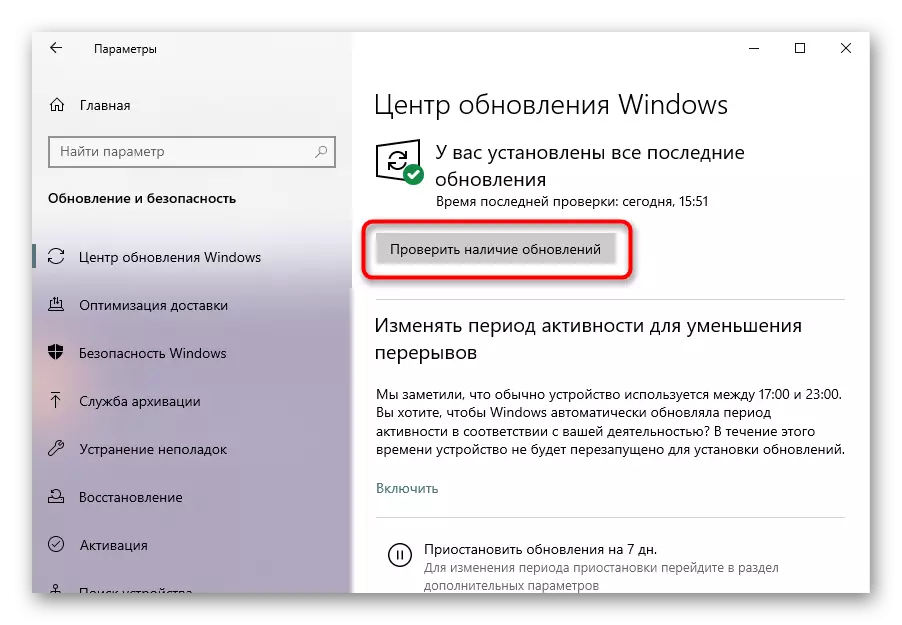
Metod 9: Återställa operativsystemet
Om du inte kan bestämma varför tangentbordet slutar fungera, försök att returnera systemet till det tillståndet när det inte fanns några problem med det än. Det är lätt att göra, förutsatt att Windows är konfigurerade för att skapa en återställningspunkt eller användaren självständigt skapar dem. På grund av bristen på sådana punkter kommer det inte att finnas mindre än vad, så den här metoden måste hoppa över.
Till skillnad från mer komplexa, långa och kostsamma metoder, när du återställer backuppunkten, kommer du inte att förlora dina data, men applikationer, drivrutiner och uppdateringar, som sparades på den bärbara datorn efter att ha skapat denna punkt, kommer att raderas.
Läs mer: Återställ till återställningspunkt i Windows 10 / Windows 8 / Windows 7
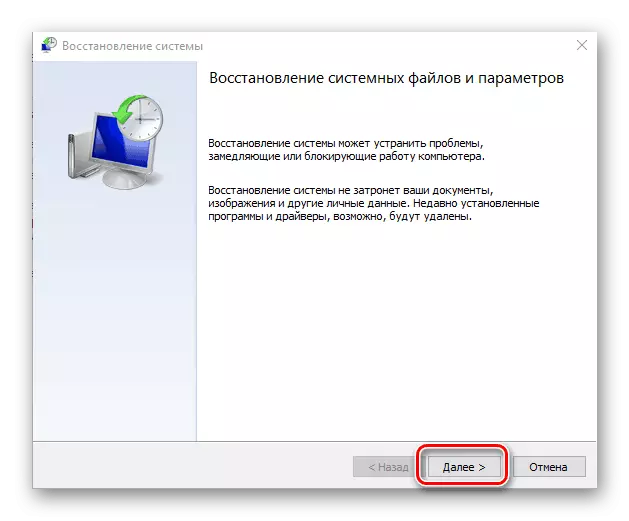
Återgå till det ursprungliga tillståndet
För användarna av "dussintals" finns det två alternativ för hur man returnerar OS till originalet. De är båda radikala, eftersom de innebär en partiell eller fullständig förlust av all data. I "sju" valet som sådan i princip nr.
Innan du använder dessa instruktioner, försök att prova allt som ställs i artikeln, och om du inte är redo att ladda ut operativsystemet, läs följande artikelordning.
De som fortfarande bestämde sig för att göra detta, måste först spara all nödvändig information om medieinformation från tredje part, för att inkludera överallt där du kan synkronisera - särskilt det gäller webbläsare och Microsoft-konto själv. När det gäller den senare är det endast relevant för Win 10-ägare och låter dig synkronisera några personliga inställningar för OS (inklusive licensnyckeln).
Se även: Skapa ett nytt konto i Windows 10
Det första alternativet är direkt att rulla tillbaka till det ursprungliga tillståndet. Alla data, förutom personliga (de som lagras i "Mina dokument" -mappar etc.) kommer att raderas. Innan proceduren startas visas en lista med program som påverkar denna operation. Om hur sådan återhämtning uppstår är skrivet i artikeln på länken nedan.
Läs mer: Vi återställer Windows 10 till den ursprungliga staten

Det andra alternativet - Återställ till fabriksinställningar. Det är tillåtet att producera både i Windows 10, och i Windows 7, men de två av denna process kommer att skilja sig dramatiskt, även om de kommer att leda till samma: ett rent operativsystem. Alla data raderas, endast systemiska kommer att förbli, och de kommer att ges i det ursprungliga tillståndet. Ett sådant tillvägagångssätt bidrar till att bli av med alla problem samtidigt, inklusive den övervägda, men det är mycket svårt, eftersom det gör att du spenderar mycket tid och styrkor att återställa OS till arbetsformen efter återställning.
Läs mer: Vi återställer till fabriksinställningarna för Windows 10 / Windows 7

Metod 10: Reparation av tangentbord
Tangentbordet upphör ofta att arbeta inte bara på grund av problem med operativsystemet, men också på grund av mekaniska fel. Tyvärr, i ett antal situationer, är reparationen det enda som kan hjälpa till. Därför, innan du riskerar och återställer systemet till fabriksinställningar eller källtillstånd, rekommenderar vi att du kontaktar servicecenteret, där du kommer att hjälpa till att bestämma, programvara är eller hårdvarufel.
Varför är tangentbordet? Oftast hälls ägarna av den bärbara datorn helt enkelt av drycker, utnyttjar i det olämpliga rummet för detta, vanligtvis våt. På grund av detta tränger tangentbordskikten vätskan och kontakterna oxideras, spårbrytningarna och andra möjliga konsekvenser observeras. Komponenterna i den bärbara datorn är bortskämda och när du arbetar i extremt höga / låga temperaturer för den. Även moderkortet kan vara skadat, och det kommer att påverkas av någonting - till exempel på tangentbordet. Den mindre allvarliga utvecklingen av händelserna är skadan på slingan. Han kunde blåsa, hitta eller flytta ifrån hamnen. De två sista röstade orsakerna uppträder oftast efter oberoende och oanvända demontering och montering.
Försöker fixa tangentbordet på egen hand Vi rekommenderar inte, eftersom det kräver viss kunskap från människan. Det första han behöver stöta på - med demontering av den bärbara datorn. Det är inte lätt att få tangentbordet, och i de nya modellerna av enheter från HP och inte är möjligt utan att helt demontera enhetens botten. Gamla byggnader är relativt lätta att förstå, men moderna monoliter och behöver snygga handlingar och specialverktyg. Demontera en bärbar dator på garanti och kan inte vara helt - då kommer du att förlora den.
De som fortfarande bestämde sig för att försöka fixa tangentbordet, det är bäst att titta på träningsrullar på YouTube, där det tydligt visas att demontera den bärbara modellen med vilken problemet uppstod och sedan hitta en video om tangentbordet. Mest troligt, för allt detta kommer det att vara nödvändigt att köpa olika verktyg, eftersom de är specifika och hemma är inte alla. Ett enklare sätt att köpa exakt samma tangentbord i affären eller på webbplatsen som Avito, där de säljer icke-fungerande bärbara datorer i detalj.
Se även: Demontera den bärbara datorn hemma

Ytterligare rekommendationer
Följande små tips kan också vara till nytta i vissa specifika fall.
- Koppla bort den bärbara datorn och koppla ur den från strömmen. Om designen låter dig ta bort batteriet, gör det. Lämna enheten i en sådan stat en halvtimme och sätt sedan in batteriet om du har levererat, tryck och håll ned strömbrytaren i ca 20 sekunder. Detta kommer att återställa spänningen i kondensatorerna på moderkortet. Slå på den bärbara datorn och kontrollera om tangentbordet har tjänat.
- Ladda fönster i "Säkert läge" och se hur det beter sig där. I det här läget är endast de här filerna laddade, vilket är kritiska för operativsystemet, så du kan avgöra om någon förare, installerad programvara eller ett virus påverkar tangentbordet. Tyvärr kommer det att vara möjligt att bara hitta den skyldige efter självständig sökning. Läget i sig gör det möjligt att bara förstå programmets konflikt.
Se även: Logga in för att säkra läge i Windows 10 / Windows 8 / Windows 7
- Återställ bios till fabriksstaten. Det kommer att vara möjligt att genomföra om tangentbordet fungerar inuti BIOS, eftersom kontrollen utförs i den bara med knapparna. Gör det bara om du vet vilka parametrar som sannolikt kommer att ändras för att ladda ner en bärbar dator (eller åtminstone hur man ändrar dem i princip). Ofta kommer det att räcka för att bara ställa in det aktuella datumet och tiden, men vissa modeller kan behöva redigera ytterligare alternativ.
Förresten är det så ofta att du kan förstå att tangentbordet inte fungerar eller hårdvara, eftersom nästan aldrig förare, virus och andra systemfiler inte påverkar BIOS.
Se även: Återställ BIOS-inställningar